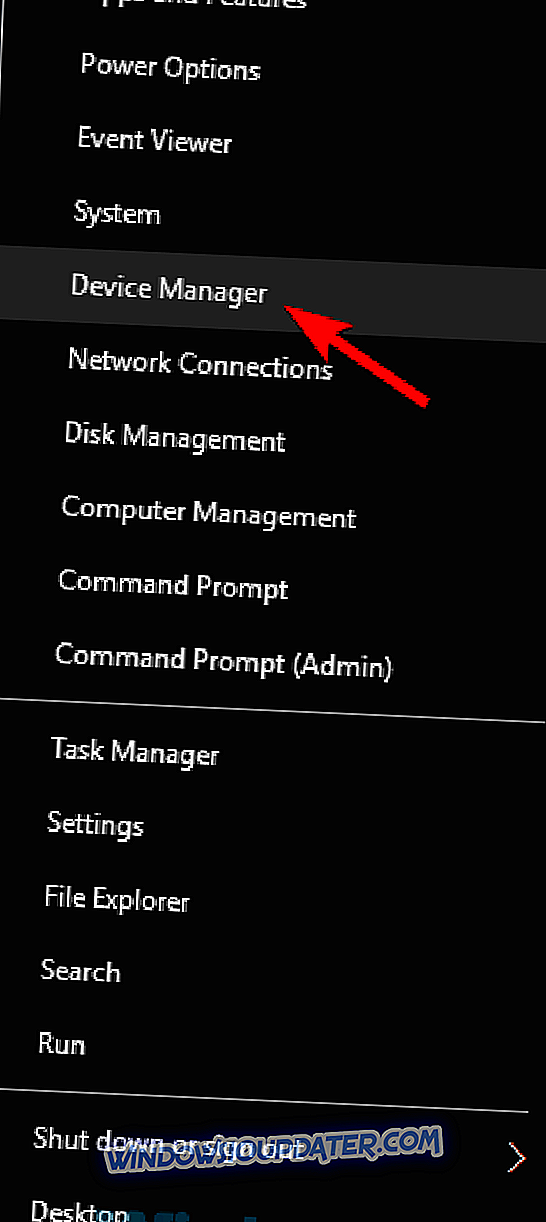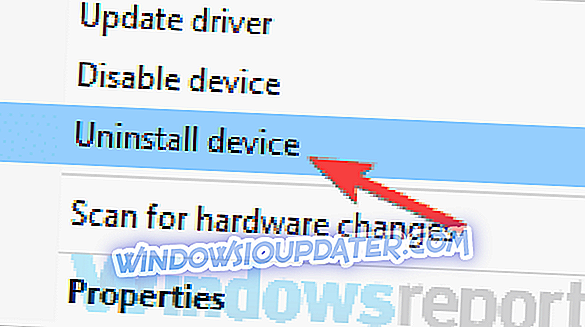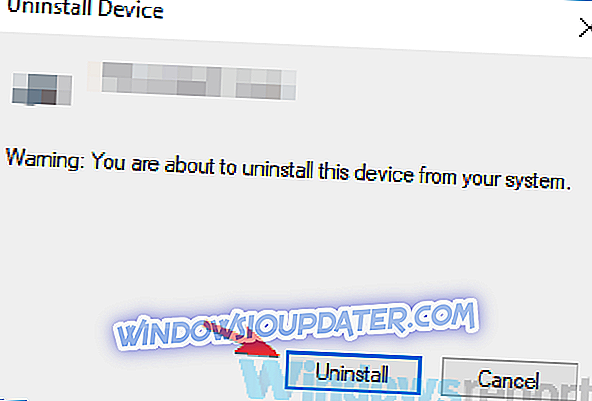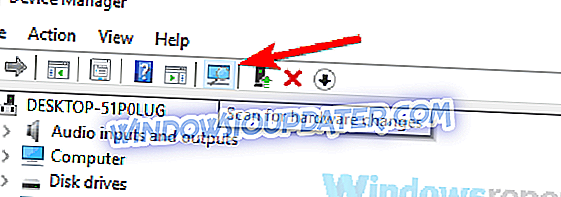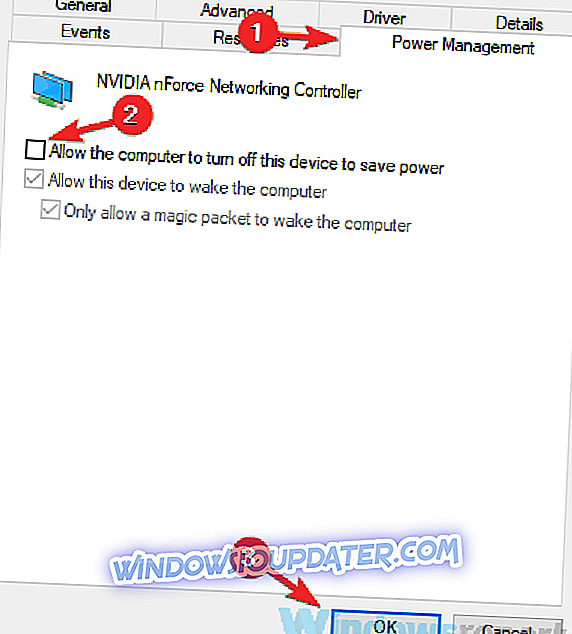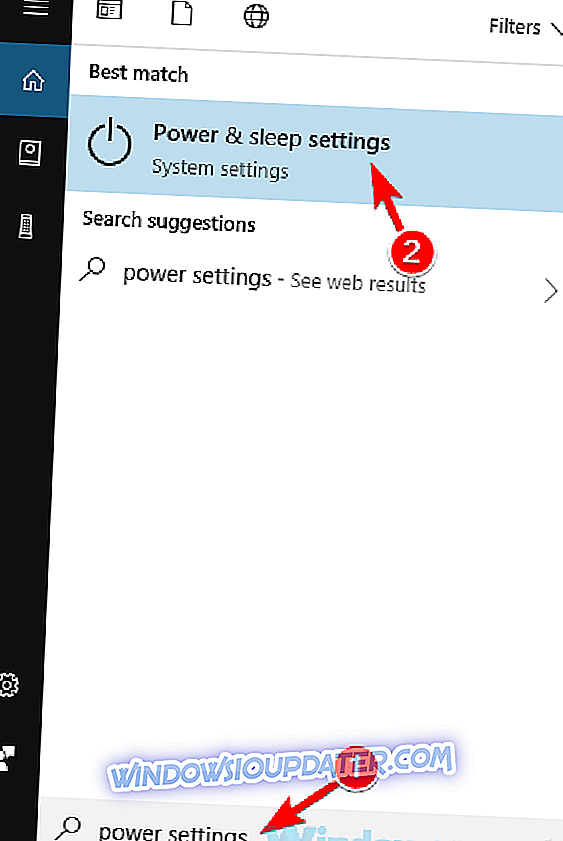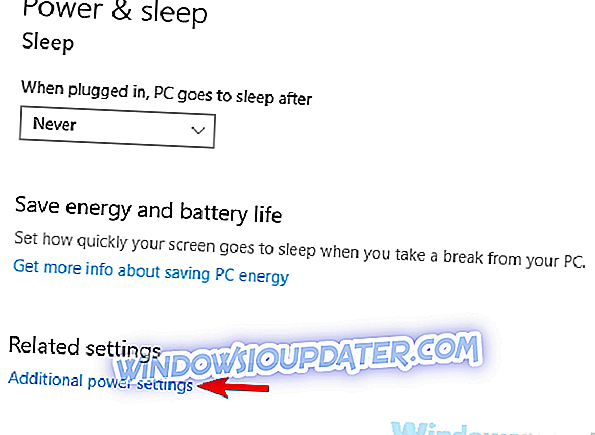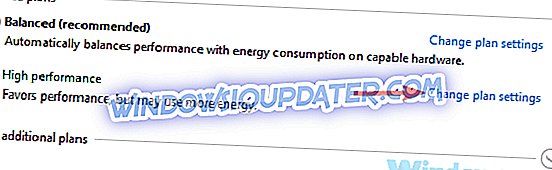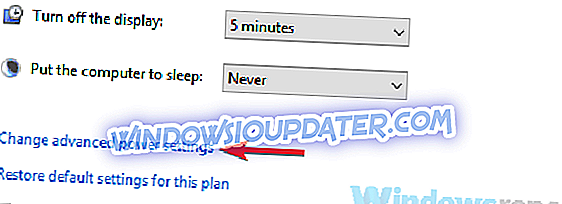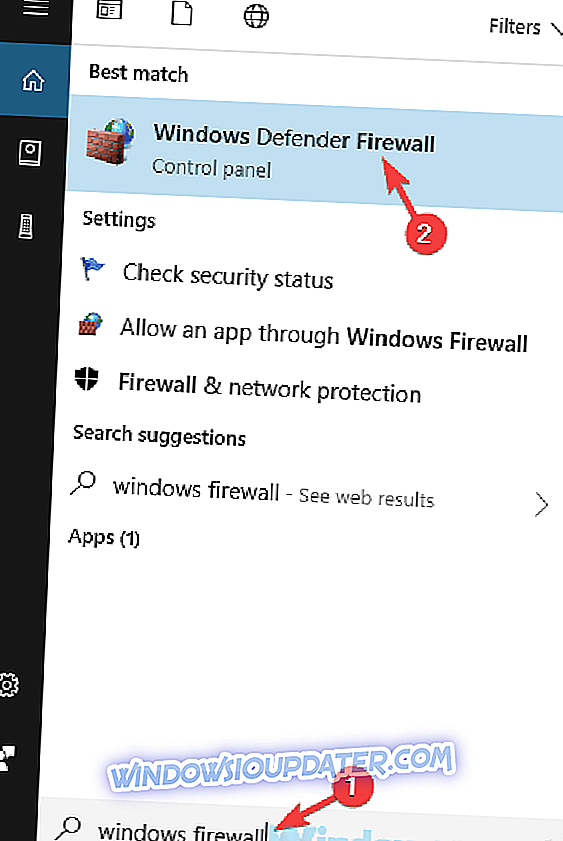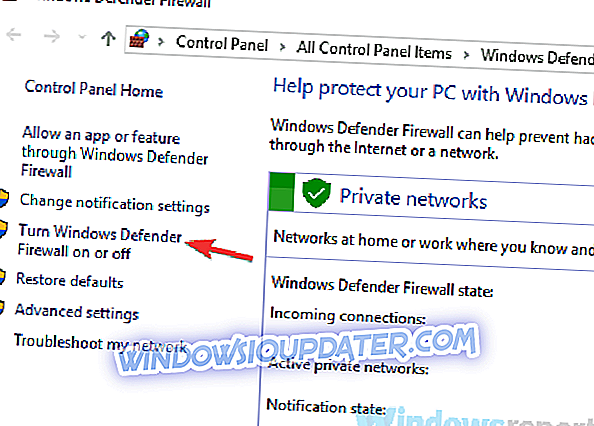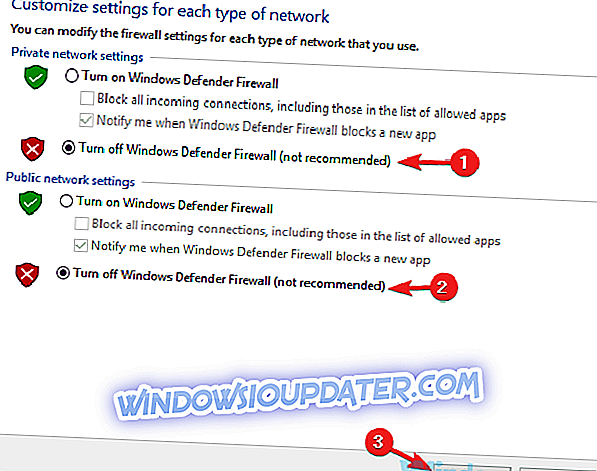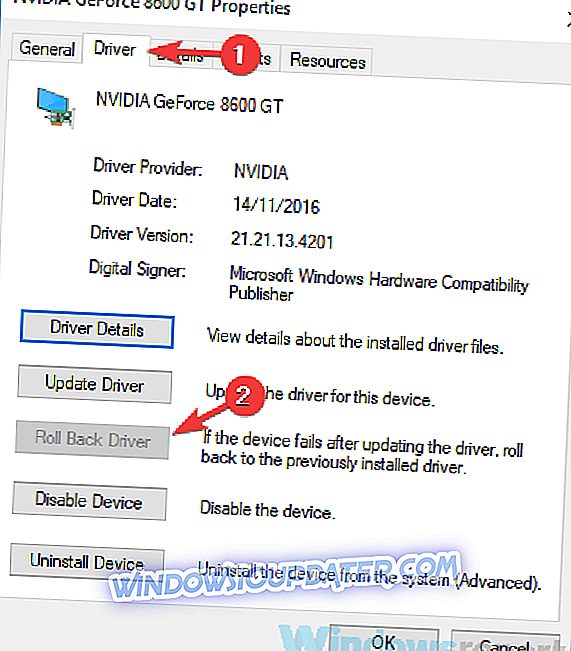Perbaikan Penuh: Tidak terhubung tidak ada koneksi pesan yang tersedia di Windows 10, 8.1, 7
Kadang-kadang pengguna dapat menemukan berbagai masalah terkait Internet, dan berbicara tentang itu, banyak pengguna melaporkan Tidak terhubung tidak ada koneksi pesan yang tersedia di PC mereka. Pesan ini bisa bermasalah, dan di artikel hari ini kami akan menunjukkan kepada Anda bagaimana cara memperbaikinya.
Ada berbagai masalah jaringan yang dapat muncul pada PC Anda, dan banyak pengguna melaporkan Tidak terhubung tidak ada koneksi pesan yang tersedia . Selain pesan ini, ada banyak masalah serupa yang dapat muncul, dan berikut adalah beberapa masalah tersebut:
- Tidak ada koneksi yang tersedia HP, laptop - Masalah ini biasanya dapat muncul pada laptop, dan dalam kebanyakan kasus masalah ini disebabkan oleh driver yang sudah ketinggalan zaman. Cukup instal ulang atau perbarui driver Anda dan masalah ini harus diatasi.
- Tidak terhubung tidak ada koneksi tersedia WiFi, Ethernet - Beberapa pengguna melaporkan bahwa masalah ini mempengaruhi koneksi WiFi dan Ethernet, tetapi Anda dapat memperbaikinya dengan salah satu solusi kami.
- Tidak terhubung tidak ada koneksi yang tersedia x merah - Masalah ini biasanya diikuti oleh x merah di atas ikon jaringan. Jika Anda menemukannya, mungkin Anda harus mencoba memutar kembali driver jaringan Anda dan memeriksa apakah itu menyelesaikan masalah.
Tidak terhubung tidak ada koneksi pesan yang tersedia, bagaimana cara memperbaikinya?
- Instal ulang driver jaringan Anda
- Perbarui driver Anda
- Ubah pengaturan manajemen daya
- Matikan firewall Anda
- Kembalikan ke penyelam yang lebih tua
- Hapus aplikasi yang bermasalah
- Mulai ulang / reset router Anda
Solusi 1 - Instal ulang driver jaringan Anda
Menurut pengguna, penyebab umum untuk Tidak tersambung tidak ada koneksi pesan yang tersedia dapat menjadi driver jaringan Anda. Terkadang driver Anda mungkin rusak, dan itu dapat menyebabkan masalah ini. Namun, Anda dapat memperbaiki masalah hanya dengan menginstal ulang driver tersebut. Untuk melakukan itu, Anda hanya perlu mengikuti langkah-langkah ini:
- Tekan Windows Key + X untuk membuka menu Win + X. Pilih Pengelola Perangkat dari daftar.
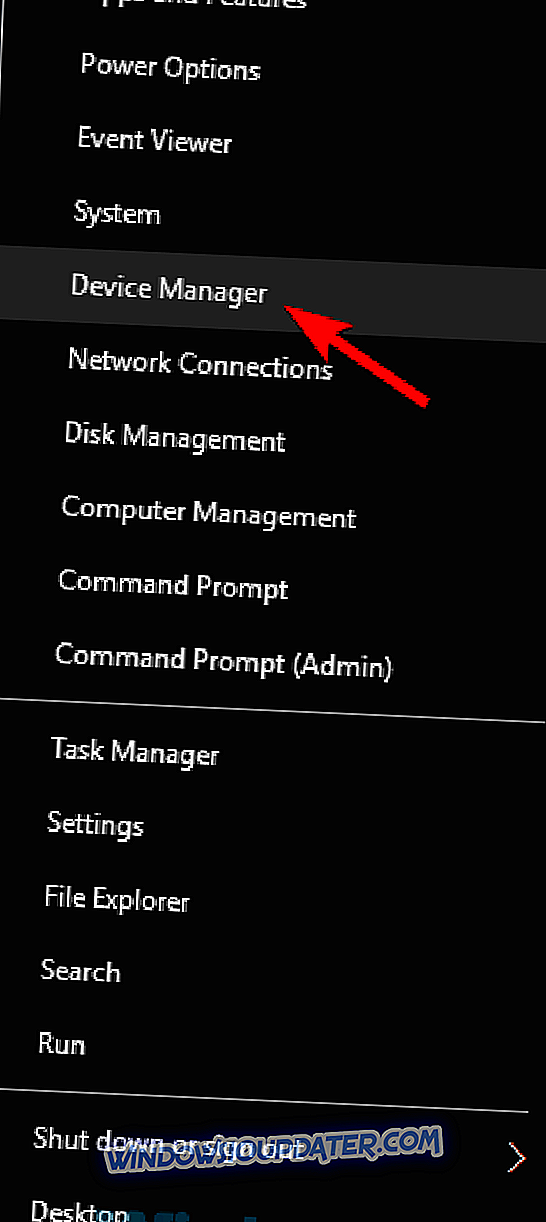
- Ketika Device Manager terbuka, cari driver jaringan Anda, klik kanan dan pilih Uninstall device .
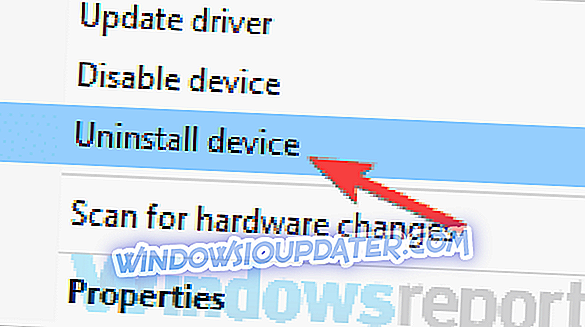
- Dialog konfirmasi sekarang akan muncul. Periksa Hapus perangkat lunak driver untuk perangkat ini, jika tersedia dan klik Uninstall .
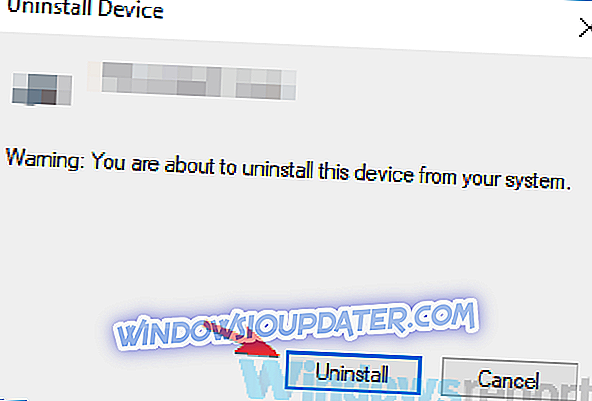
- Setelah driver dihapus, klik ikon Pindai untuk perubahan perangkat keras dan driver baru harus diinstal secara otomatis.
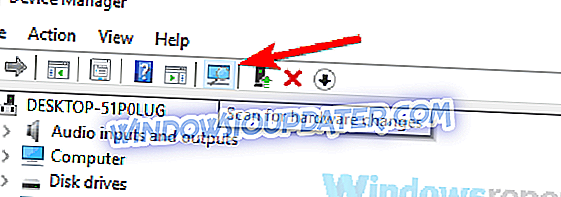
Beberapa pengguna melaporkan bahwa mereka harus me-restart PC mereka untuk menerapkan perubahan, jadi pastikan untuk melakukannya juga. Jika menginstal ulang driver tidak membantu, lanjutkan ke solusi berikutnya.
Solusi 2 - Perbarui driver Anda
Jika Anda tidak terhubung Tidak ada koneksi pesan yang tersedia pada PC Anda, masalahnya mungkin driver tertentu. Driver Anda dapat kedaluwarsa, dan itu dapat menyebabkan masalah ini muncul. Untuk memperbaiki masalah ini, disarankan agar Anda memperbarui semua driver Anda.
Untuk melakukan ini, cukup kunjungi situs web produsen adaptor jaringan Anda dan unduh driver terbaru untuk model Anda. Setelah melakukan itu, instal driver dan masalahnya harus diatasi. Jika Anda tidak dapat mengakses Internet sama sekali pada PC Anda, coba unduh driver pada perangkat lain seperti ponsel Anda atau PC lain dan kemudian coba untuk mentransfernya.
Jika proses ini tampaknya agak rumit, Anda selalu dapat menggunakan solusi pihak ketiga seperti TweakBit Driver Updater untuk memperbarui semua driver Anda secara otomatis. Setelah driver diperbarui, periksa apakah masalahnya masih ada. Alat ini sangat tepat dan memungkinkan Anda untuk menjalankan beberapa sesi pemindaian. Selain itu, itu akan menjaga sistem Anda aman dari kerusakan permanen dengan mengunduh dan menginstal driver yang salah secara manual.
- Dapatkan sekarang Tweakbit Driver Updater
Solusi 3 - Ubah pengaturan manajemen daya
Terkadang Tidak tersambung, tidak ada koneksi pesan yang tersedia dapat muncul karena pengaturan manajemen daya Anda. Untuk memperbaiki masalah ini, Anda perlu mencegah adaptor jaringan Anda dimatikan.
Windows terkadang akan mematikan perangkat tertentu untuk menghemat daya, tetapi Anda dapat menonaktifkannya dengan mengikuti langkah-langkah ini:
- Buka Pengelola Perangkat . Temukan adaptor jaringan Anda dan klik dua kali untuk membuka propertinya.
- Arahkan ke tab Manajemen Daya dan hapus centang Izinkan komputer mematikan perangkat ini untuk menghemat daya. Sekarang klik OK untuk menyimpan perubahan.
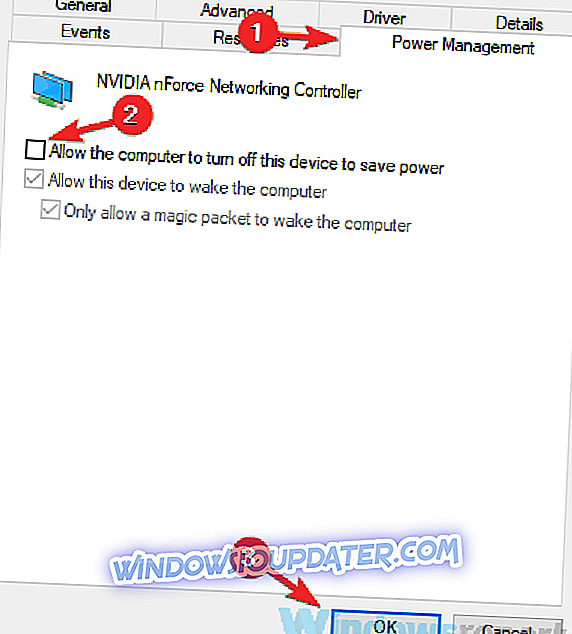
Setelah melakukan itu, periksa apakah masalahnya teratasi. Jika masalahnya masih ada, Anda mungkin harus mengubah beberapa pengaturan terkait daya tambahan. Untuk melakukannya, ikuti langkah-langkah ini:
- Tekan Windows Key + S dan masukkan pengaturan daya . Pilih pengaturan Daya & tidur dari daftar.
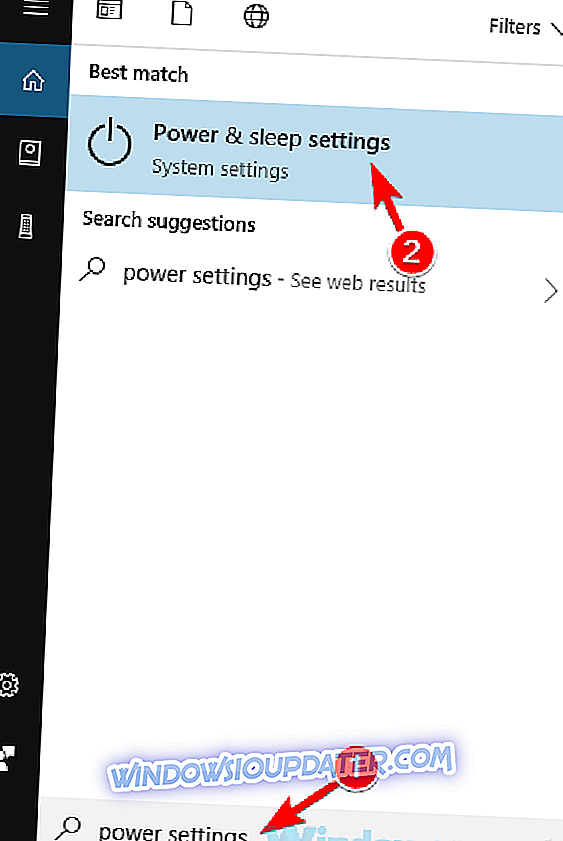
- Aplikasi pengaturan sekarang akan muncul. Temukan pengaturan terkait di panel kanan dan klik pada pengaturan daya tambahan .
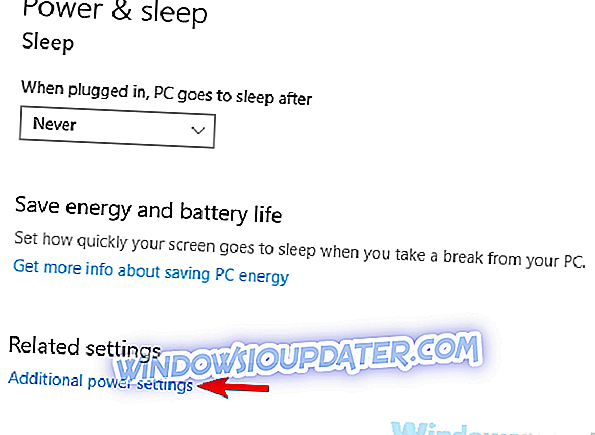
- Temukan paket daya yang Anda pilih dan klik Ubah pengaturan paket di sebelahnya.
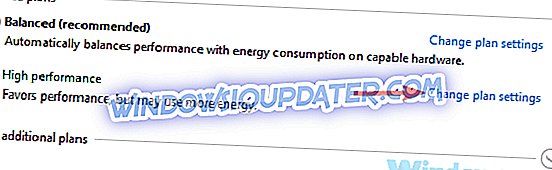
- Sekarang klik pada Ubah pengaturan daya lanjutan .
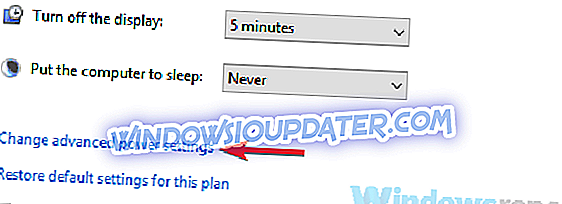
- Temukan Pengaturan Adaptor Nirkabel> Mode Hemat Daya dan atur nilai Pada baterai dan Terpasang ke Kinerja Maksimum .
- Klik Terapkan dan OK untuk menyimpan perubahan.
Setelah melakukan perubahan ini, periksa apakah masalahnya telah teratasi.
Solusi 4 - Matikan firewall Anda
Menurut pengguna, kadang-kadang firewall Anda dapat mengganggu sistem Anda, dan itu dapat menyebabkan Tidak terhubung tidak ada koneksi pesan yang tersedia . Namun, Anda dapat memperbaiki masalah hanya dengan menonaktifkan firewall Anda.
Jika Anda memiliki antivirus atau firewall pihak ketiga, mungkin Anda harus menonaktifkannya terlebih dahulu dan memeriksa apakah itu menyelesaikan masalah Anda. Jika masalah masih ada, Anda mungkin harus menonaktifkan Windows Firewall juga. Ini cukup mudah dan Anda dapat melakukannya dengan mengikuti langkah-langkah ini:
- Di bilah pencarian, masukkan firewall . Sekarang pilih Windows Defender Firewall dari daftar.
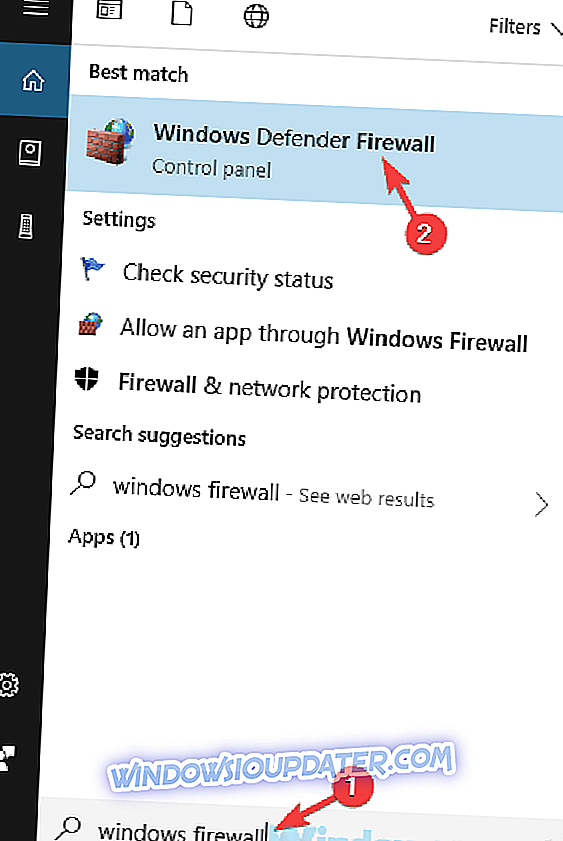
- Ketika W indows jendela Defender Firewall terbuka, pilih Aktifkan atau nonaktifkan Windows Defender Firewall dari menu di sebelah kiri.
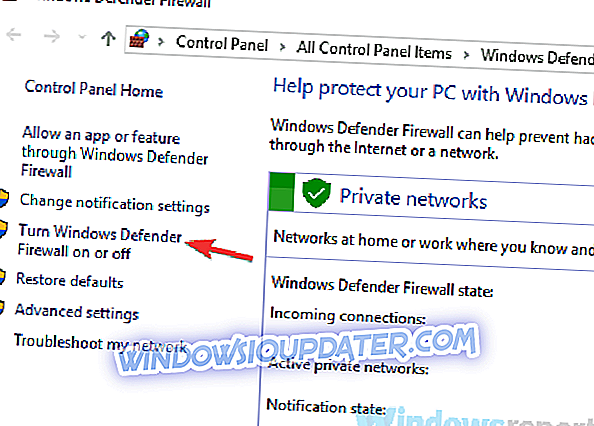
- Pilih Matikan Windows Defender Firewall (tidak disarankan) untuk jaringan Privat dan Publik . Sekarang klik tombol OK untuk menyimpan perubahan.
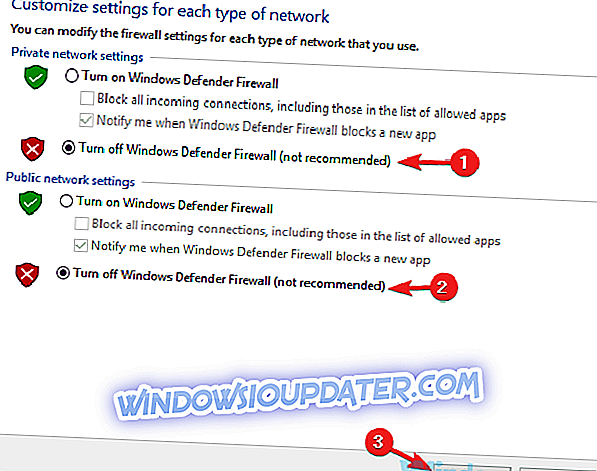
Setelah melakukan itu, periksa apakah masalahnya masih ada. Jika masalah teratasi setelah menonaktifkan Windows Firewall, Anda perlu memeriksa pengaturan Anda dan menyesuaikannya.
Jika antivirus Anda mengganggu koneksi jaringan Anda, mungkin ini saat yang tepat untuk mempertimbangkan beralih ke antivirus lain. Bitdefender memberikan perlindungan yang hebat, dan itu tidak akan mengganggu sistem Anda dengan cara apa pun, jadi jika Anda mencari antivirus baru, pastikan untuk mencoba Bitdefender.
- Unduh Bitdefender Antivirus 2019 dengan harga diskon 35% khusus
Solusi 5 - Kembalikan ke penyelam yang lebih tua
Jika Anda terhubung Tidak ada koneksi pesan yang tersedia, mungkin masalahnya terkait dengan driver Anda. Windows 10 kadang-kadang secara otomatis akan memperbarui driver Anda tanpa sepengetahuan Anda, dan itu dapat menyebabkan ini dan banyak masalah lainnya muncul.
Untuk memperbaiki masalah, pengguna menyarankan untuk memutar kembali ke versi driver yang lebih lama. Untuk melakukannya, cukup ikuti langkah-langkah ini:
- Buka Device Manager dan klik dua kali adapter jaringan Anda untuk membuka propertinya.
- Ketika jendela Properties terbuka, buka tab Driver dan klik tombol Roll Back Driver .
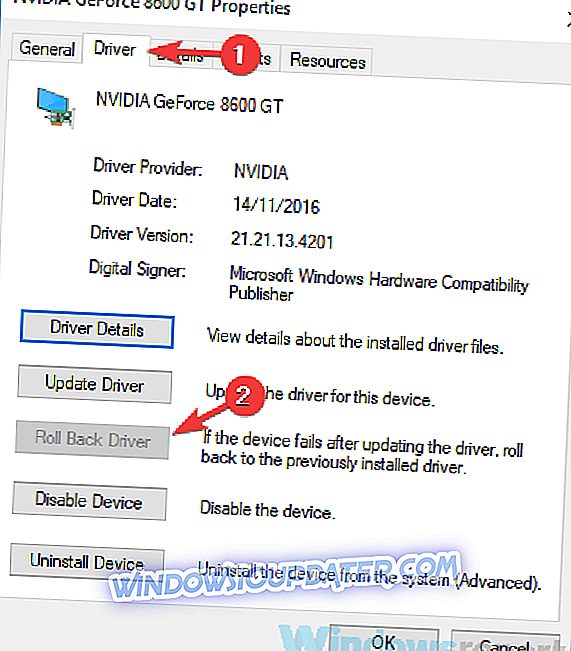
- Ikuti instruksi di layar untuk menyelesaikan proses rollback.
Setelah proses selesai, periksa apakah masalahnya masih ada. Jika opsi rollback tidak tersedia, Anda harus menginstal ulang driver Anda dan memeriksa apakah itu menyelesaikan masalah. Ingatlah bahwa Windows akan mencoba memperbarui driver Anda secara otomatis, jadi kami menyarankan Anda untuk mencegah Windows memperbarui driver Anda secara otomatis.
Solusi 6 - Hapus aplikasi yang bermasalah
Menurut pengguna, terkadang aplikasi tertentu dapat mengganggu koneksi jaringan Anda dan menyebabkan Tidak terhubung tidak ada koneksi pesan yang tersedia . Beberapa pengguna melaporkan bahwa Zone Alarm Firewall menyebabkan masalah ini, dan untuk memperbaiki masalah ini, Anda harus menghapusnya dari PC Anda.
Ada beberapa cara untuk menghapus aplikasi, tetapi yang paling efektif adalah dengan menggunakan perangkat lunak uninstaller seperti IOBit Uninstaller . Dengan menggunakan perangkat lunak uninstaller Anda juga akan menghapus semua file dan entri registri yang terkait dengan Zone Alarm dan mencegah file sisa menyebabkan masalah di masa depan.
- Unduh sekarang IObit Uninstaller PRO 7 gratis
Setelah aplikasi bermasalah dihapus, periksa apakah pesan kesalahan masih ada. Ingatlah bahwa aplikasi lain juga dapat menyebabkan masalah ini muncul, jadi Anda harus menghapus semua aplikasi yang berpotensi mengganggu koneksi jaringan Anda.
Setelah melakukan itu, masalah harus diselesaikan sepenuhnya.
Solusi 7 - Restart / reset router Anda
Jika Anda mendapatkan Tidak terhubung tidak ada koneksi pesan yang tersedia masalahnya mungkin router Anda. Kadang-kadang gangguan tertentu dapat terjadi, dan untuk memperbaikinya Anda hanya perlu mematikan router Anda selama beberapa detik dan menyalakannya kembali.
Setelah router Anda melakukan booting sepenuhnya, periksa apakah masalahnya masih ada. Jika masalah masih ada, mungkin Anda harus mencoba mengatur ulang router Anda. Proses ini cukup sederhana, tetapi ingatlah bahwa ini akan mengatur ulang semua pengaturan Anda ke default. Ini berarti Anda harus mengatur ulang jaringan nirkabel Anda.
Untuk mengatur ulang router Anda, cukup tekan dan tahan tombol reset tersembunyi selama beberapa detik. Setelah melakukan itu, semua pengaturan Anda akan kembali ke default dan masalahnya harus diselesaikan.
Tidak terhubung tidak ada koneksi pesan yang tersedia dapat menyebabkan banyak masalah pada PC Anda dan mencegah Anda terhubung ke Internet, tetapi kami berharap Anda berhasil menyelesaikan masalah ini setelah menggunakan salah satu solusi kami.